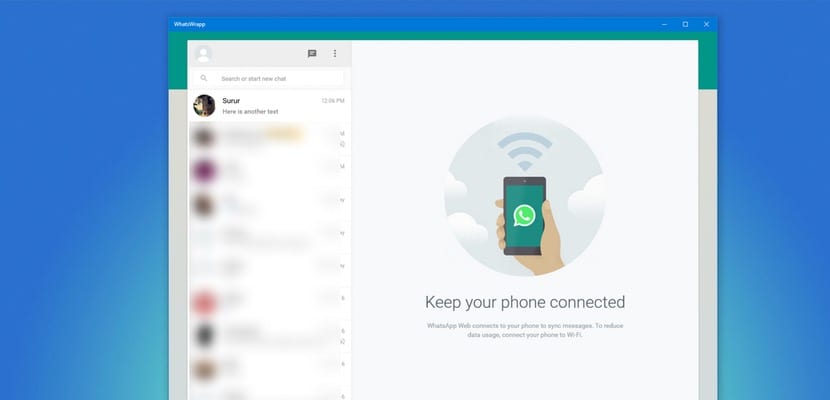
Chúng ta đã mơ ước có thể sử dụng bao nhiêu Whatsapp cho máy tính. Khả năng này đến từ bàn tay của WhatsApp Web, theo cách này, chúng tôi bắt đầu có thể sử dụng WhatsApp cho PC Windows từ bất kỳ trình duyệt nào, chúng tôi chỉ cần đồng bộ hóa thiết bị di động của mình với WhatsApp Web.
Tuy nhiên, đó là một chức năng đã luôn đi được một nửa chặng đường, vì vậy người dùng yêu cầu một ứng dụng gốc, một chương trình mà chúng tôi có thể cài đặt để trò chuyện từ WhatsApp trên PC của mình mà không cần mở bất kỳ trình duyệt nào, với mức tiêu thụ năng lượng và tài nguyên mà điều này ngụ ý . WhatsApp đã quyết định hành động và đó là lý do tại sao, vào tháng 2016 năm XNUMX, WhatsApp ra mắt ứng dụng dành cho PC bằng tiếng Tây Ban Nha, bằng cách cài đặt nó, cho phép chúng tôi trò chuyện với tất cả các liên hệ WhatsApp của chúng tôi một cách nhanh chóng và dễ dàng, chúng tôi sẽ cho bạn biết cách thực hiện.
Tải xuống WhatsApp cho PC
Nếu những gì chúng tôi muốn là tải xuống WhatsApp cho PC, quy trình không thể dễ dàng hơn, WhatApp đã bật một phần mới trên trang web chính thức của bạn. Sau khi chúng tôi nhập, trang web sẽ phát hiện ra chúng tôi đang sử dụng hệ điều hành nào và theo cách đó chúng tôi có thể cài đặt WhatsApp dành cho PC Windows một cách dễ dàng nhất, nhưng không chỉ vậy, ứng dụng còn tương thích với Mac OS X.
La Ứng dụng WhatsApp tương thích với Windows 8, Windows 8.1 và Windows 10, mở ra nhiều khả năng về khả năng tương thích, vì chúng là hệ điều hành.
Cách cài đặt WhatsApp trên PC của bạn
Bây giờ điều quan trọng là phải biết cách đưa WhatsApp lên PC, và nó không thể dễ dàng hơn. Sau khi WhatsApp cho Windows đã được tải xuống từ trang web mà chúng tôi đã chỉ định trước đó, chúng tôi chỉ cần chuyển đến thư mục “tải xuống” và thực thi tệp .exe đã được tải xuống. Khi quá trình cài đặt hoàn tất, chúng tôi khởi động chương trình và để nó bắt đầu hoạt động, chúng tôi sẽ làm theo các bước tương tự như trong WhatsApp Web.
Đó là, chúng tôi đi đến cài đặt WhatsApp trên điện thoại thông minh của mình và nhấp vào tùy chọn "WhatsApp Web", như thế này máy ảnh sẽ mở và chúng tôi có thể quét mã "Bidi" nó hiển thị cho chúng ta trên màn hình PC của chúng ta. Từ thời điểm đó, chúng tôi có thể sử dụng WhatsApp trên PC của mình như thể đó là ứng dụng.